In diesem Abschnitt finden Sie Informationen zu den folgenden Themen:
• |
• |
• |
In komplexen Zeichnungen treffen Linien nicht immer aufeinander, sodass es vorkommen kann, dass Lücken gefüllt werden, die eigentlich frei bleiben sollen. Manchmal betrifft dies das gesamte Bild. In einigen Fällen sind solche Lücken im Bild mit dem bloßen Auge nicht zu erkennen. Wenn Sie jedoch in einen kleinen Bereich klicken und die Meldung Der Füllbereich wird gesucht… erhalten, dann liegt wahrscheinlich eine Lücke vor und Corel Painter bereitet sich darauf vor, einen größeren Bereich als ursprünglich beabsichtigt zu füllen. In diesem Fall können Sie das Füllen abbrechen.
Sie können das Überlaufen von Farbe auf einen bestimmten rechteckigen Bereich beschränken. In typischen Strichzeichnungen (Comics) müssen manchmal offene Bereiche gefüllt werden (z.B. Haare, Schwanzfedern oder Pinselborsten). Diese Bereiche können Sie füllen, indem Sie das Überlaufen von Farbe auf einen bestimmten Bereich beschränken. Das Schließen von Lücken ist auch möglich, indem Sie Linien in einen Auswahlbereich kopieren, den Auswahlbereich in einem Kanal sichern, den Kanal bearbeiten und anschließend erneut in den Auswahlbereich laden. Weitere Informationen zum Bearbeiten von Kanälen finden Sie unter Kanäle verwalten und bearbeiten
| So widerrufen Sie das Füllen: |
• |
Um einen Füllvorgang zu widerrufen, führen Sie einen der folgenden Schritte aus:
|
• |
Wählen Sie Bearbeiten |
• |
Drücken Sie die Tastenkombination Befehl+Z (Macintosh) bzw. Strg+Z
(Windows).
|
| So vermeiden Sie ein Überlaufen der Farbe: |
1 |
Wählen Sie in der Werkzeugpalette das Füllwerkzeug |
2 |
Klicken Sie in der Eigenschaftsleiste auf die Symbolschaltfläche Zelle füllen |
3 |
Erzeugen Sie durch Ziehen ein Rechteck, das nur den zu füllenden Bereich
markiert.
|
Wenn die Linien geschlossen sind, wird nur der Bereich innerhalb der Linien gefüllt. Ist eine Lücke vorhanden, wird auch der Bereich außerhalb der Linien gefüllt, jedoch nur bis zu der Begrenzung durch das Rechteck. |
| So schließen Sie eine Lücke: |
1 |
Kopieren Sie die Linien in einen Auswahlbereich.
|
2 |
Wählen Sie Auswahl |
3 |
Wählen Sie im Dialogfeld Auswahl sichern (Macintosh) bzw. Auswahl speichern
(Windows) im Popup-Menü Sichern in (Macintosh) bzw. Speichern in (Windows)
die Option Neu.
|
4 |
Klicken Sie auf OK.
|
Ein neuer Kanal wird im Panel Kanäle angezeigt. |
5 |
Zeigen Sie im Panel Kanäle den Kanal an, und wählen Sie ihn aus.
|
6 |
Klicken Sie in der Leiste Malwerkzeugauswahl auf die Malwerkzeugauswahl.
|
7 |
Wählen Sie im Panel Werkzeugbibliothek dasselbe Malwerkzeug, das Sie zum
Zeichnen der Linien verwendet haben.
|
8 |
Legen Sie im Panel Farbe die Farbe Schwarz als aktuelle Hauptfarbe fest.
|
9 |
Schließen Sie die Lücken im Kanal.
|
10 |
Wählen Sie Auswahl |
11 |
Wählen Sie im Dialogfeld Auswahl laden im Menü Laden aus den geänderten
Kanal.
|
12 |
Aktivieren Sie die Option Auswahl ersetzen, um das Original durch die
bearbeitete Version zu ersetzen.
|
Wenn Sie den Maskenschwellenwert anpassen möchten, doppelklicken Sie in der Werkzeugpalette auf das Füllwerkzeug |
Der Kanal muss nicht ausgewählt sein, um die Füllung aufnehmen zu
können. Wenn Sie den Kanal in der Palette Kanäle deaktivieren, ist die
geladene Auswahl weiterhin aktiv.
|
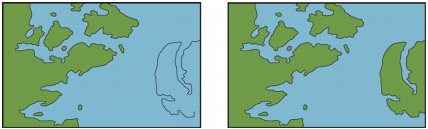
Schließen Sie die Lücken im Kanal. Vergessen Sie nicht, den Kanal nach dem Bearbeiten wieder in die Auswahl zu laden.
|
|
Copyright 2012 Corel Corporation. Alle Rechte vorbehalten.